NokoPrint可以直接连接手机,享受优质打印服务的软件,可以打印黑白底色或者是彩色,任由用户选择,还能照片共享,连接打印设备一键就能完成打印,功能都是免费,简化了操作流程和步骤,提高了打印的效率,还有多种打印模式,包含的有纸张大小,输出质量,份数,页面范围以及纸张类型。
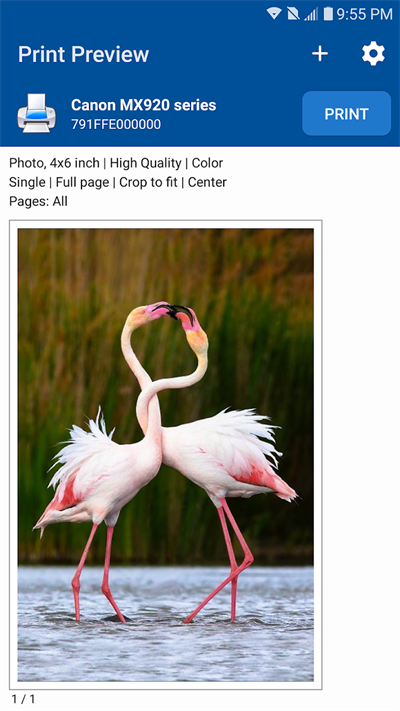
1、下载并打开NokoPrint app并选择想要打印的文件类型
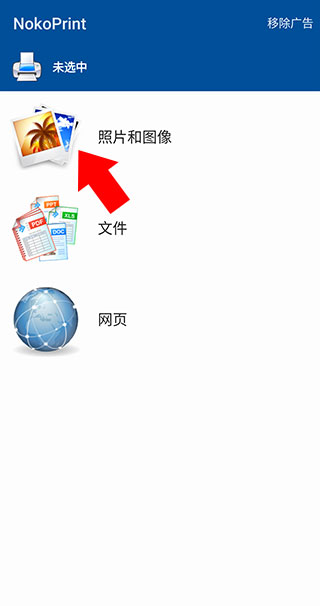
2、选择文件之后来到下方界面,点击左上角的“+”可继续添加文件,添加文件后可左右滑动切换
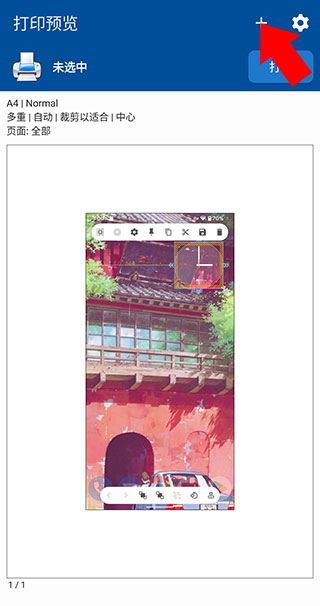
3、点击右上角的齿轮按钮可对打印文件进行设置
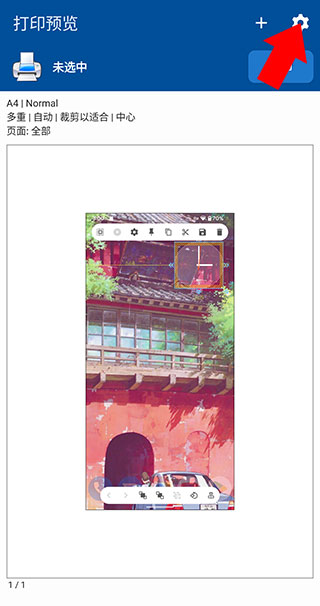
4、设置完成之后点击打印并选择相应的打印设备即可
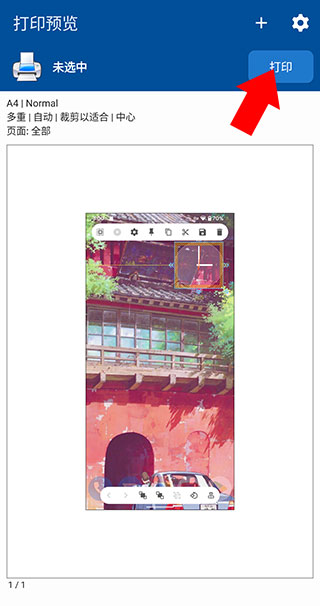
5、如果想要另存为PDF文件,那么先点击打印按钮,之后在选择打印机界面点击另存为PDF按钮,待提示打印机安装完成之后,可以看到预览界面左上角的未选中变成另存为PDF,之后再点击打印按钮即可
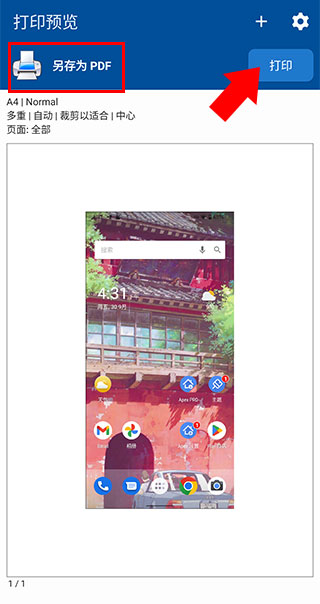
1、下载并打开NokoPrintapp并选择想要打印的文件类型。
2、选择文件之后来到下方界面,点击左上角的“+”可继续添加文件,添加文件后可左右滑动切换。
3、点击右上角的齿轮按钮可对打印文件进行设置。
4、设置完成之后点击打印并选择相应的打印设备即可。
5、如果想要另存为PDF文件,那么先点击打印按钮,之后在选择打印机界面点击另存为PDF按钮,待提示打印机安装完成之后,可以看到预览界面左上角的未选中变成另存为PDF,之后再点击打印按钮即可。
1、HP Officejet、HP LaserJet、HP Photosmart、HP Deskjet、HP Envy、HP Ink Tank 和其他 HP 型号
2、Canon PIXMA、Canon LBP、Canon MF、Canon MP、Canon MX、Canon MG、Canon SELPHY 和其他 Canon 型号
3、Epson Artisan、Epson WorkForce、Epson Stylus 和其他 Epson 型号
4、Brother MFC、Brother DCP、Brother HL、Brother MW、Brother PJ 和其他 Brother 型号
5、Samsung ML、Samsung SCX、Samsung CLP 和其他三星型号
6、Xerox Phaser、Xerox WorkCentre、Xerox DocuPrint 和其他 Xerox 型号
7、戴尔、柯尼卡美能达、京瓷、利盟、理光、夏普、东芝、OKI 和其他打印机
1、多种打印选项(包括份数、分页、页面范围、纸张大小、纸张类型、纸盒、输出质量等)。
2、打印前预览PDF、文档、图像和其他内容。
3、在哑光或亮光相纸上进行无边框照片打印。
4、彩色或单色(黑白)打印。
1.在打印之前能够进行内容的预览,避免出现错误。
2.可以打印的内容非常的多和广泛,包含的有图像,文档以及pdf。
3.打印照片的时候可以选择无边框打印,选择亮光相纸或者是哑光。
4.点击加号就能添加打印的内容,更加的高效和便捷。
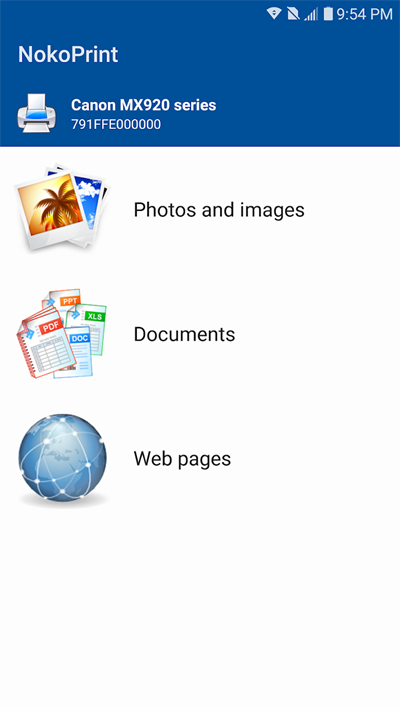
1.系统会给用户进行打印的提示,提高了操作的效率。
2.实现了三端互通的模式,平板手机电脑都可以连接打印设备。
3.也能让户享受到其他的云服务,得到了广大用户的认可和青睐。
4.打印的内容都可以进行直接的存储,还能发送电子邮件和附件。
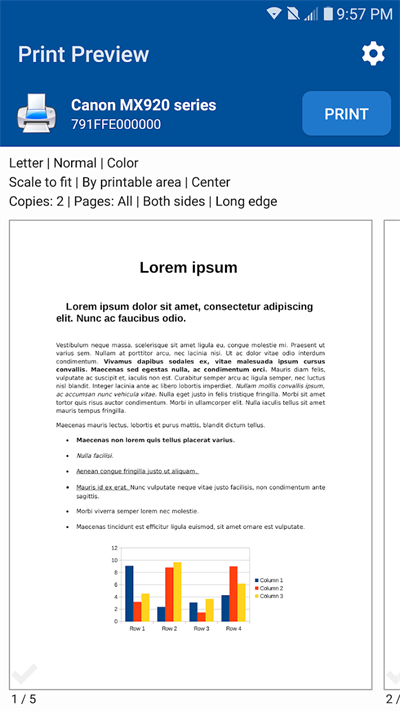
软件的运营模式非常的流畅,不会出现卡顿的情况,不懂的地方可以参考详细的教程和说明,介绍的非常的详细和具体,选择批量打印模式会节省更多的时间。
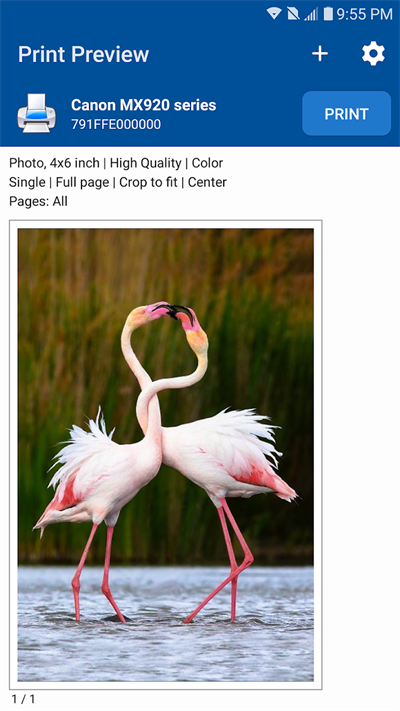
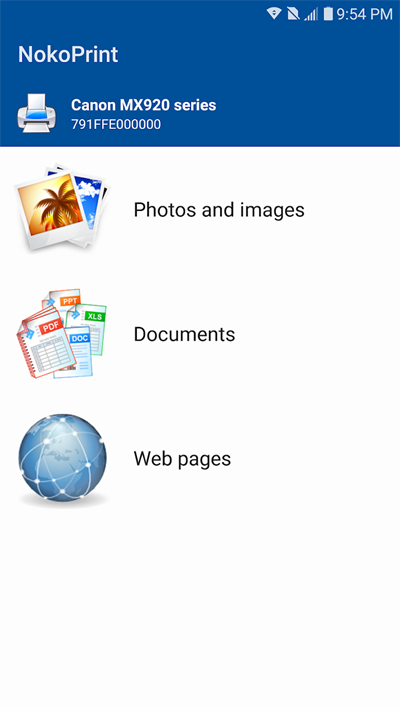
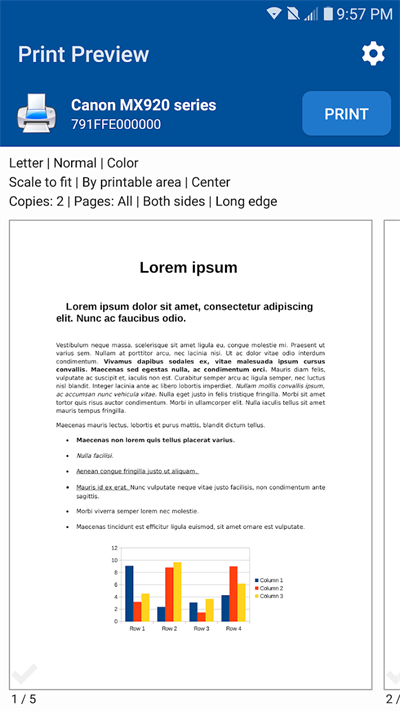

欢迎关注我们




